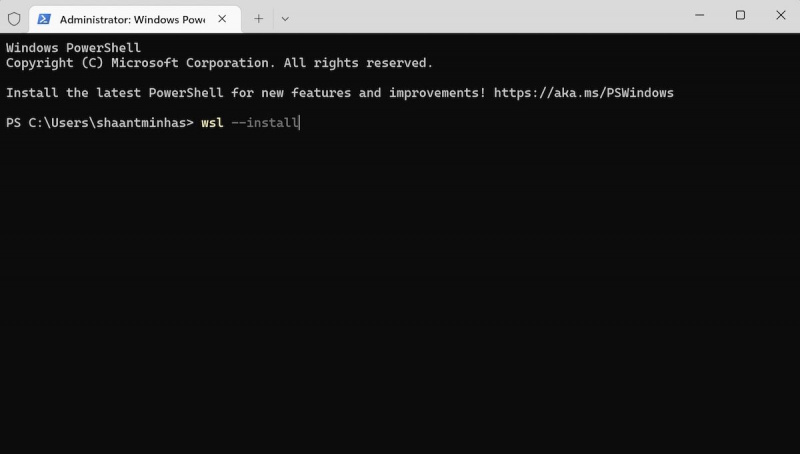Z vzponom odprtokodne kulture je počasi, a zanesljivo postalo nemogoče prezreti fantastične zmogljivosti operacijskega sistema Linux in jih posnemati v druge operacijske sisteme. Microsoft je menil enako in uspešno je skočil na vlak z uvedbo podsistema Windows za Linux (WSL).
kaj počne osveževanje aplikacije v ozadju
WSL, ki je bil predstavljen leta 2016, je funkcija sistema Windows, ki vam omogoča zagon datotečnega sistema Linux na vrhu vašega operacijskega sistema. Ko namestite WSL, lahko brez težav zaženete katero koli orodje Linux na vašem računalniku. Torej, če želite zagnati Bash v sistemu Windows 11, tukaj je opisano, kako lahko dobite WSL zase.
Kako namestiti in zagnati Bash v sistemu Windows 11
Bash je privzeta lupina za večino sistemov Linux. Prvič predstavljen leta 1989 kot zamenjava za lupino Bourne, deluje tudi kot tolmač ukazne vrstice za sisteme, ki temeljijo na Gnu.
Poleg tega ga lahko uporabljate celo kot urejevalnik besedil, aplikacijo za urejanje grafike ali kot namizje, kot pojasnjuje O pensource.com .
Torej, če želite zagnati Bash v sistemu Windows 11, boste morali najprej namestite WSL na vaš sistem . Naj vas težki žargon ne prestraši; celoten postopek namestitve je precej preprost. Tukaj lahko začnete:
- Pojdite na Start meni iskalno vrstico, vnesite »terminal« in zaženite terminal Windows kot skrbnik.
- V skrbnik vnesite naslednji ukaz:
wsl --install
- Ko je namestitev končana, znova zaženite računalnik.
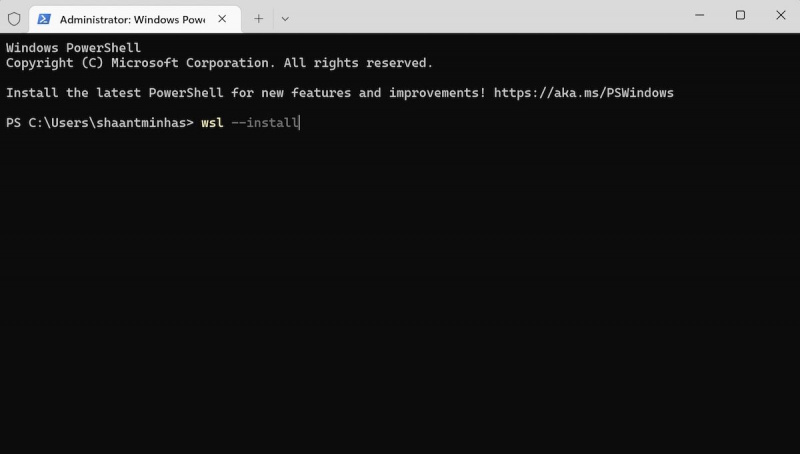
Takoj ko se vaš računalnik zažene, se bo namestitev znova začela. Vaš računalnik bo od tukaj naprej začel prenašati in nameščati programsko opremo Ubuntu. Kmalu boste pozvani, da nastavite uporabniško ime in geslo. Naredite to in vaš računalnik se bo zagnal tako hitro, kot vnesete geslo. Namestitev se bo samodejno začela od tam, kjer ste jo pustili, ko zaženete računalnik.
Končno bo Ubuntu uspešno nameščen na vašem računalniku - nato lahko preprosto uporabljate Bash.
Namestitev Bash v vaš Windows 11
In tako lahko namestite in uporabljate Bash v računalniku z operacijskim sistemom Windows. Pravzaprav vam bo zdaj z Ubuntujem v vašem sistemu na voljo tudi množica drugih čudovitih funkcij, kot so vzdevki, urejanje ukazne vrstice, nadzor opravil itd.